Registrazione AirKey. Nella pagina fare clic sul pulsante Registrazione AirKey.
|
|
|
- Claudio Pappalardo
- 5 anni fa
- Visualizzazioni
Transcript
1 AirKey Primi passi
2 Registrazione AirKey Nella pagina fare clic sul pulsante Registrazione AirKey. Compilare i campi del modulo. I campi contrassegnati da * sono obbligatori. Non dimenticare di inserire il captcha nel campo di testo e di apporre il segno di spunta nelle caselle di controllo relative alle Condizioni Generali di Contratto e all Accordo di licenza con l utente finale (EULA). Verrà inviata un di conferma con cui sarà possibile completare la registrazione AirKey. Nell sono riportate, tra le altre, le seguenti informazioni: link per la configurazione della password, numero cliente e ID. Adesso è possibile accedere a con il proprio ID utente e la propria password. Per una descrizione dettagliata della procedura di registrazione AirKey, vedere il manuale del sistema AirKey al capitolo 4.3 Registrazione nel software di gestione AirKey.
3 Ricarica di credito Nella pagina iniziale Home selezionare il riquadro Ricarica credito. È necessaria una KeyCredit card sul cui retro sia presente un codice credito sotto la striscia argentata. Fare clic sul pulsante Ricarica credito. Inserire il codice riportato sulla KeyCredit card (non occorre prestare attenzione alle maiuscole e minuscole). Fare clic sul pulsante Ricarica credito. Se il codice è valido, viene visualizzato un messaggio che indica l esito positivo dell operazione effettuata. Per una descrizione dettagliata della procedura di ricarica del credito, vedere il manuale del sistema AirKey al capitolo 4.6 Ricarica credito.
4 Configurazione di uno smartphone e registrazione con Send a Key Nella pagina iniziale Home selezionare il riquadro Send a Key. Inserire nel campo di ricerca un nome di persona, un identificativo, ecc. Se l utente non è presente, selezionare Crea nuovo. Dopo aver compilato tutti i campi obbligatori, fare clic su Avanti. Il destinatario riceverà un SMS contenente il link all app AirKey per la registrazione in un sistema di chiusura. Per installare l app AirKey, fare clic sul link riportato nell SMS e installare l app sullo smartphone. Fare di nuovo clic sul link riportato nell SMS e confermare il codice di registrazione. Il codice PIN richiesto è un opzione di sicurezza e può essere ignorata se non si desidera dover digitare il codice ad ogni apertura con i componenti di chiusura. Per una descrizione dettagliata della procedura di configurazione dello smartphone e registrazione con Send a Key, vedere il manuale del sistema AirKey al capitolo relativo alla funzione Send a Key.
5 Configurazione di uno smartphone e registrazione con un codice di registrazione Nella barra grigia di Elementi di identificazione e persone della pagina iniziale Home selezionare Aggiungi -> Aggiungi persona. Compilare i campi del modulo. I campi contrassegnati da * sono obbligatori. Fare clic su Salva. Nella pagina iniziale Home selezionare il riquadro Smartphone. Fare clic sul pulsante Crea Medio. Selezionare Smartphone come nuovo elemento di identificazione e fare clic su Avanti. Inserire quindi la denominazione e il numero di telefono dello smartphone. Fare clic su Crea Medio. Sono ora visualizzati i dettagli dello smartphone configurato. Fare clic sull icona + in corrispondenza di Nessuna persona sopra lo smartphone. Selezionare la persona desiderata e fare clic su Avanti. Fare clic su Assegna persona per completare la procedura. Selezionare Modifica elemento di identificazione -> Dettagli. In Registrazione fare clic su Crea codice di registrazione. Viene visualizzato un nuovo codice di registrazione con la relativa data di validità.
6 Installare l app AirKey (disponibile in Google Play Store/ Apple App Store) sullo smartphone. Per effettuare la registrazione dello smartphone, è necessario innanzitutto confermare la Limitazione di responsabilità nell app AirKey. Inserire quindi il codice di registrazione appena creato. Il codice PIN richiesto è un opzione di sicurezza e può essere ignorata se non si desidera dover digitare il codice ad ogni apertura con i componenti di chiusura. Attivare l autorizzazione speciale Modalità di manutenzione per lo smartphone: La modalità di manutenzione può essere attivata solo per gli smartphone già associati a una persona. Lo smartphone riceve pertanto l autorizzazione ad aprire i componenti di chiusura in stato di consegna nonché ad aggiungere e rimuovere componenti di chiusura ed elementi di identificazione in un sistema di chiusura. Inoltre è possibile attualizzare il firmware dei componenti di chiusura e la versione Keyring degli elementi di identificazione. Per una descrizione dettagliata della procedura di configurazione dello smartphone e registrazione con il codice di registrazione, vedere il manuale del sistema AirKey al capitolo 4.8 Configurazione di uno smartphone e al capitolo 4.9 Registrazione di uno smartphone. Per informazioni sulla concessione delle autorizzazioni vedere invece il capitolo 4.14 Assegnazione delle autorizzazioni.
7 Aggiunta di componenti di chiusura con lo smartphone Per attivare l autorizzazione speciale Modalità di manutenzione accedere al riquadro Smartphone della pagina iniziale Home. Fare clic sullo smartphone desiderato nell elenco. Da Modifica elemento di identificazione -> Dettagli -> Impostazioni inserire il segno di spunta nella casella relativa alla modalità di manutenzione e quindi fare clic su Salva. Tramite NFC: Tramite Bluetooth: Avviare l app AirKey e toccare l icona Connetti a componente. Avvicinare lo smartphone al componente di chiusura in stato di consegna. ATTENZIONE: l autorizzazione alla manutenzione dello smartphone deve essere attivata. Toccare i cilindri in stato di consegna per attivarli al fine di poterli visualizzare nell elenco dei componenti di chiusura Bluetooth presenti entro il raggio d azione. Android: Fare clic sui tre punti in corrispondenza del componente di chiusura in stato di consegna. Selezionare quindi Connettere. iphone: Scorrere verso sinistra il componente in stato di consegna per visualizzare un menu in giallo e selezionare Connettere. ATTENZIONE: l autorizzazione alla manutenzione dello smartphone deve essere attivata.
8 Viene creata una connessione con il componente di chiusura. Non allontanarsi con lo smartphone dall area di portata della connessione NFC o Bluetooth del componente di chiusura. CONSIGLIO: il componente di chiusura deve essere avvicinato allo smartphone nel punto in cui è presente l antenna NFC. Vengono visualizzati i dettagli del componente di chiusura. Toccare Aggiungi componente. Inserire una denominazione chiara per il componente di chiusura, con eventuali informazioni aggiuntive, e toccare Aggiungi. Se sono disponibili più sistemi di chiusura, scegliere il sistema pertinente. Per completare la procedura, tramite NFC avvicinare di nuovo lo smartphone al componente di chiusura in stato di consegna oppure tramite Bluetooth non allontanarsi con lo smartphone dalla portata del componente di chiusura. Per una descrizione dettagliata della procedura di aggiunta di un componente di chiusura con lo smartphone, vedere il manuale del sistema AirKey al capitolo 4.11 Aggiunta dei componenti di chiusura.
9 Aggiunta di card, portachiavi e chiavi Combi con uno smartphone Android er attivare l autorizzazione speciale Modalità di manutenzione accedere al riquadro Smartphone della pagina iniziale Home. Fare clic sullo smartphone interessato nell elenco. Da Modifica elemento di identificazione -> Dettagli -> Impostazioni inserire il segno di spunta nella casella relativa alla modalità di manutenzione e fare quindi clic su Salva. Avviare l app AirKey e toccare l icona Connetti a componente. ATTENZIONE: l autorizzazione alla manutenzione dello smartphone deve essere attivata. Avvicinare lo smartphone all elemento di identificazione in stato di consegna. Viene creata una connessione con l elemento di identificazione. Non allontanarsi con lo smartphone dall area di portata della connessione NFC all elemento di identificazione. CONSIGLIO: l elemento di identificazione deve essere avvicinato allo smartphone nel punto in cui è presente l antenna NFC.
10 Inserire una denominazione chiara per il componente di chiusura e toccare Aggiungi. Se sono disponibili più sistemi di chiusura, scegliere il sistema pertinente. Avvicinare nuovamente lo smartphone all elemento di identificazione in stato di consegna per completare la procedura. Per una descrizione dettagliata della procedura di aggiunta di card, portachiavi e chiavi Combi con lo smartphone, vedere il manuale del sistema AirKey al capitolo 4.12 Aggiunta di card, portachiavi e chiavi Combi.
11 Aggiunta di card, portachiavi e chiavi Combi con l iphone Codifica degli elementi di identificazione Per attivare l autorizzazione speciale Modalità di manutenzione accedere al riquadro Smartphone della pagina iniziale Home. Fare clic sull iphone interessato nell elenco. Da Modifica elemento di identificazione -> Dettagli -> Impostazioni inserire il segno di spunta nella casella relativa alla modalità di manutenzione e fare quindi clic su Salva. Avviare l app AirKey e selezionare la voce Codifica elemento di identificazione dal menu principale. Selezionare dall elenco il componente di chiusura Bluetooth con cui deve essere attualizzato l elemento di identificazione. Viene creata una connessione all elemento di identificazione. Non allontanarsi con l elemento di identificazione dall area di portata della connessione al componente di chiusura. ATTENZIONE: l autorizzazione alla manutenzione dello smartphone deve essere attivata. Avvicinare l elemento di identificazione in stato di consegna al componente di chiusura per attualizzarlo.
12 Toccare Aggiungi tra i dettagli dell elemento di identificazione. Inserire una denominazione chiara per il componente di chiusura e toccare Aggiungi. Se sono disponibili più sistemi di chiusura, scegliere il sistema pertinente. Avvicinare nuovamente l elemento di identificazione in stato di consegna al componente di chiusura per completare la procedura. Per una descrizione dettagliata della procedura di aggiunta di card, portachiavi e chiavi Combi con l iphone, vedere il manuale del sistema AirKey al capitolo 6.6 relativo alla codifica di elementi di identificazione.
13 Panoramica del sistema AirKey: Sistema di gestione online AirKey: Tutorial sul software AirKey: Istruzioni per il montaggio, schede tecniche e istruzioni per l uso importanti:
14
15
16 V
AirK Guida rapida ey
 AirKey Guida rapida Configurazione di uno smartphone e registrazione con Send a Key Nella pagina iniziale Home selezionare il riquadro Send a Key. Inserire nel campo di ricerca un nome di persona, un identificativo,
AirKey Guida rapida Configurazione di uno smartphone e registrazione con Send a Key Nella pagina iniziale Home selezionare il riquadro Send a Key. Inserire nel campo di ricerca un nome di persona, un identificativo,
AirK Guida rapida ey
 AirKey Guida rapida Configurazione di uno smartphone e registrazione con Send a Key Nella pagina iniziale Home selezionare il riquadro Send a Key. Inserire nel campo di ricerca un nome di persona, un identificativo
AirKey Guida rapida Configurazione di uno smartphone e registrazione con Send a Key Nella pagina iniziale Home selezionare il riquadro Send a Key. Inserire nel campo di ricerca un nome di persona, un identificativo
Registrazione AirKey. Eseguire la registrazione. Su airkey.evva.com fare clic sul pulsante Registrazione AirKey.
 AirKey Primi passi Registrazione AirKey Su airkey.evva.com fare clic sul pulsante Registrazione AirKey. Eseguire la registrazione. Al termine della registrazione si riceverà un messaggio e-mail di conferma.
AirKey Primi passi Registrazione AirKey Su airkey.evva.com fare clic sul pulsante Registrazione AirKey. Eseguire la registrazione. Al termine della registrazione si riceverà un messaggio e-mail di conferma.
Funzioni Principali dell APP ENTR
 Funzioni Principali dell APP ENTR 1. Impostare il proprietario 2. Trovare la serratura 3. Chiudere/Riaprire 4. Menù 5. Aggiungere un utente 6. Gestione dell utente 7. Ottenere la chiave 8. Cancellare una
Funzioni Principali dell APP ENTR 1. Impostare il proprietario 2. Trovare la serratura 3. Chiudere/Riaprire 4. Menù 5. Aggiungere un utente 6. Gestione dell utente 7. Ottenere la chiave 8. Cancellare una
Eni S.p.A. Eni ICT. CA Strong Authentication Manuale Utente. CA Strong Authentication User Manual
 Eni S.p.A. Eni ICT CA Strong Authentication CA Strong Authentication User Manual v1.0.b2b.it - 14/03/2017 CA Strong Authentication 2 Eni ICT CA Strong Authentication 3 CA Strong Authentication 4 Eni ICT
Eni S.p.A. Eni ICT CA Strong Authentication CA Strong Authentication User Manual v1.0.b2b.it - 14/03/2017 CA Strong Authentication 2 Eni ICT CA Strong Authentication 3 CA Strong Authentication 4 Eni ICT
ŠKODA CONNECT REGISTRAZIONE & ATTIVAZIONE
 ŠKODA CONNECT REGISTRAZIONE & ATTIVAZIONE Connect Portal L utilizzo dei servizi online ŠKODA Connect richiede una precedente registrazione dell utente e del veicolo alla pagina Internet Connect Portal
ŠKODA CONNECT REGISTRAZIONE & ATTIVAZIONE Connect Portal L utilizzo dei servizi online ŠKODA Connect richiede una precedente registrazione dell utente e del veicolo alla pagina Internet Connect Portal
Requisiti del sistema Xesar
 Xesar Primi passi Requisiti del sistema Xesar Personal computer con almeno 1,2 GHz o superiore Almeno 8 GB di RAM (con 64 bit, di cui 4 GB disponibili per Xesar) 2 host USB 2.0 per stazione di codifica
Xesar Primi passi Requisiti del sistema Xesar Personal computer con almeno 1,2 GHz o superiore Almeno 8 GB di RAM (con 64 bit, di cui 4 GB disponibili per Xesar) 2 host USB 2.0 per stazione di codifica
e-shop Ordina online i tuoi prodotti con pochi e semplici clic!
 Ordina online i tuoi prodotti con pochi e semplici clic! ACQUISTI IMPERO ONLINE GUIDA UTENTE Introduzione e-shop, il sito web per gli acquisti Impero online e-shop garantisce l accesso a 10 000 articoli
Ordina online i tuoi prodotti con pochi e semplici clic! ACQUISTI IMPERO ONLINE GUIDA UTENTE Introduzione e-shop, il sito web per gli acquisti Impero online e-shop garantisce l accesso a 10 000 articoli
Asus Transformer Pad- TF103C Sistema operativo: Android 4.4.2
 Asus Transformer Pad- TF103C Sistema operativo: Android 4.4.2 CONFIGURAZIONE DELLA RETE WI-FI 1 - «Trascinare» da sinistra a destra la schermata per sbloccarla 2 - Toccare l icona contrassegnata da 6 quadratini
Asus Transformer Pad- TF103C Sistema operativo: Android 4.4.2 CONFIGURAZIONE DELLA RETE WI-FI 1 - «Trascinare» da sinistra a destra la schermata per sbloccarla 2 - Toccare l icona contrassegnata da 6 quadratini
Padova Partecipa Manuale Utente
 Padova Partecipa Manuale Utente versione 1.0 1/36 Lista modifiche al documento Data Versione Autore Modifiche 15/11/2017 0.1 Comune di Padova Versione iniziale 12/01/2018 0.2 Comune di Padova Aggiornato
Padova Partecipa Manuale Utente versione 1.0 1/36 Lista modifiche al documento Data Versione Autore Modifiche 15/11/2017 0.1 Comune di Padova Versione iniziale 12/01/2018 0.2 Comune di Padova Aggiornato
Installazione - Android
 Installazione - Android Installazione su Android del Sistema soccorso incidenti Questo manuale spiega come installare il Sistema soccorso incidenti per il sistema operativo Android. Specifiche tecniche
Installazione - Android Installazione su Android del Sistema soccorso incidenti Questo manuale spiega come installare il Sistema soccorso incidenti per il sistema operativo Android. Specifiche tecniche
ISTRUZIONI IMPORTANTE PER L USO. Servizio di soccorso+
 ISTRUZIONI IMPORTANTE PER L USO PRESENTAZIONE PRODOTTO 2. 3. Quick Charge 3.0 1. 3. 2.4A 1. Descrizione LED BLU (lampeggia ogni 60 secondi): SaferinoGo è connesso al tuo smartphone ROSSO (lampeggia x2
ISTRUZIONI IMPORTANTE PER L USO PRESENTAZIONE PRODOTTO 2. 3. Quick Charge 3.0 1. 3. 2.4A 1. Descrizione LED BLU (lampeggia ogni 60 secondi): SaferinoGo è connesso al tuo smartphone ROSSO (lampeggia x2
Istruzioni per l installazione e registrazione della App 'ComuniCare'
 Istruzioni per l installazione e registrazione della App 'ComuniCare' 1 INSTALLAZIONE A secondo del sistema operativo presente nel proprio cellulare: per Android utilizzare 'Play Store' ed effettuare la
Istruzioni per l installazione e registrazione della App 'ComuniCare' 1 INSTALLAZIONE A secondo del sistema operativo presente nel proprio cellulare: per Android utilizzare 'Play Store' ed effettuare la
MANUALE RAPIDO SySMS
 MANUALE RAPIDO SySMS www.microvideo.eu Introduzione La nuova APP SySMS permette di gestire con semplicità le centrali Antintrusione della linea SYNERGY. Dotando l'impianto del modulo GSM/GPRS sarà possibile
MANUALE RAPIDO SySMS www.microvideo.eu Introduzione La nuova APP SySMS permette di gestire con semplicità le centrali Antintrusione della linea SYNERGY. Dotando l'impianto del modulo GSM/GPRS sarà possibile
Xesar. Software Guida rapida
 Xesar Software Guida rapida Configurazione di persone Un nuovo collaboratore entra in azienda Compilare assolutamente i campi obbligatori (nome e cognome) Assegnare alla persona, se necessario, l autorizzazione
Xesar Software Guida rapida Configurazione di persone Un nuovo collaboratore entra in azienda Compilare assolutamente i campi obbligatori (nome e cognome) Assegnare alla persona, se necessario, l autorizzazione
GESCO MOBILE per Android e iphone
 GESCO MOBILE per Android e iphone APPLICAZIONE PER LA GESTIONE DEI DISPOSITIVI GSM GESCO aggiornamenti su www.gesco.it MANUALE D USO Vi ringraziamo per aver scelto la qualità dei prodotti GESCO Tramite
GESCO MOBILE per Android e iphone APPLICAZIONE PER LA GESTIONE DEI DISPOSITIVI GSM GESCO aggiornamenti su www.gesco.it MANUALE D USO Vi ringraziamo per aver scelto la qualità dei prodotti GESCO Tramite
Manuale Token Virtuale
 Manuale Token Virtuale 1 Scopo del presente manuale Lo scopo di queste note è illustrare la configurazione e il funzionamento della nuova sicurezza denominata TOKEN VIRTUALE per accedere all'home banking.
Manuale Token Virtuale 1 Scopo del presente manuale Lo scopo di queste note è illustrare la configurazione e il funzionamento della nuova sicurezza denominata TOKEN VIRTUALE per accedere all'home banking.
COME INSTALLARE L APP DI MOBYPAY, ATTIVARE IL TERMINALE POS ED ESEGUIRE UN PAGAMENTO GUIDA UTENTE OTTOBRE 2018 VERSIONE V05
 COME INSTALLARE L APP DI MOBYPAY, ATTIVARE IL TERMINALE POS ED ESEGUIRE UN PAGAMENTO GUIDA UTENTE OTTOBRE 2018 VERSIONE V05 1 NOTE ALLA CONSULTAZIONE QUESTO MANUALE DESCRIVE IN CHE MODO ESEGUIRE UN PAGAMENTO
COME INSTALLARE L APP DI MOBYPAY, ATTIVARE IL TERMINALE POS ED ESEGUIRE UN PAGAMENTO GUIDA UTENTE OTTOBRE 2018 VERSIONE V05 1 NOTE ALLA CONSULTAZIONE QUESTO MANUALE DESCRIVE IN CHE MODO ESEGUIRE UN PAGAMENTO
AirKey. Semplicemente smart. Ora anche per iphone
 AirKey Semplicemente smart. Ora anche per iphone AirKey Dinamico quanto le esigenze dei clienti Georg invia la chiave tramite il sistema di gestione online Georg è direttore di un agenzia pubblicitaria.
AirKey Semplicemente smart. Ora anche per iphone AirKey Dinamico quanto le esigenze dei clienti Georg invia la chiave tramite il sistema di gestione online Georg è direttore di un agenzia pubblicitaria.
Finanziamenti on line - Manuale per la compilazione del Modulo di Profilazione Ente Accreditato
 Finanziamenti on line - Manuale per la compilazione del Modulo di Profilazione Ente Accreditato Pagina 1 Indice 1. Introduzione... 3 1.1 Scopo e campo di applicazione... 3 1.2 Copyright (specifiche proprietà
Finanziamenti on line - Manuale per la compilazione del Modulo di Profilazione Ente Accreditato Pagina 1 Indice 1. Introduzione... 3 1.1 Scopo e campo di applicazione... 3 1.2 Copyright (specifiche proprietà
Firma Remota Aruba --- Attivazione account di firma remota ed utilizzo ---
 Firma Remota Aruba --- Attivazione account di firma remota ed utilizzo --- Sommario 1. Procedura di attivazione della Firma Remota Aruba... 3 2. Utilizzo della firma remota Aruba con File Protector...
Firma Remota Aruba --- Attivazione account di firma remota ed utilizzo --- Sommario 1. Procedura di attivazione della Firma Remota Aruba... 3 2. Utilizzo della firma remota Aruba con File Protector...
Aruba PEC S.p.A. Servizio Fatturazione Elettronica - Premium. Aruba PEC S.p.A.
 1 21 Servizio Fatturazione Elettronica - Premium 2 21 Informazioni sul documento Il presente documento intende essere una guida all uso del pannello di gestione del servizio Fatturazione Elettronica Account
1 21 Servizio Fatturazione Elettronica - Premium 2 21 Informazioni sul documento Il presente documento intende essere una guida all uso del pannello di gestione del servizio Fatturazione Elettronica Account
SPORTELLO FACILE. Manuale utente front office ATOC COMUNE FACILE RIUSO SPORTELLO FACILE
 Pag. 1 di 17 Versione v01 VERIFICHE E APPROVAZIONI CONTROLLO VERS 1 REDAZIONE APPROVAZIONE NOME DATA L. ZAMBOTTO 06/04/12 NOME DATA AUTORIZZAZIONE EMISSIONE NOME DATA STATO DELLE VARIAZIONI VERS PARAGRAFO
Pag. 1 di 17 Versione v01 VERIFICHE E APPROVAZIONI CONTROLLO VERS 1 REDAZIONE APPROVAZIONE NOME DATA L. ZAMBOTTO 06/04/12 NOME DATA AUTORIZZAZIONE EMISSIONE NOME DATA STATO DELLE VARIAZIONI VERS PARAGRAFO
MANUALE D UTILIZZO SOFTWARE MYBUS FAMILY CONTATTI. Indirizzo. Telefono & Fax. Online. WPS S.r.l. Via S. Marco, Monopoli (BA) Italia
 MANUALE D UTILIZZO SOFTWARE MYBUS FAMILY CONTATTI Indirizzo WPS S.r.l. Via S. Marco, 100 70043 Monopoli (BA) Italia Telefono & Fax Telefono: (+39) 080 225 69 11 Fax: (+ 39 )080 225 69 05 Online Email :
MANUALE D UTILIZZO SOFTWARE MYBUS FAMILY CONTATTI Indirizzo WPS S.r.l. Via S. Marco, 100 70043 Monopoli (BA) Italia Telefono & Fax Telefono: (+39) 080 225 69 11 Fax: (+ 39 )080 225 69 05 Online Email :
Swisscom Mobile Device Services Remote Management basic Apple ios Enduser QuickStartGuide. Mobile Device Services Februar 2014
 Swisscom Mobile Device Services Remote Management basic Apple ios Enduser QuickStartGuide Mobile Device Services Februar 2014 Contenuto 2 Registrazione di un terminale E-mail di invito E-mail di invito
Swisscom Mobile Device Services Remote Management basic Apple ios Enduser QuickStartGuide Mobile Device Services Februar 2014 Contenuto 2 Registrazione di un terminale E-mail di invito E-mail di invito
CALENDARIO CANOSSIANO INSTALLAZIONE E PANORAMICA
 CALENDARIO CANOSSIANO INSTALLAZIONE E PANORAMICA 1. Requisiti 2. Scaricare il pacchetto apk 3. Installazione 4. Panoramica 1. REQUISITI Calendario Canossiano è un applicazione per smartphone e tablet con
CALENDARIO CANOSSIANO INSTALLAZIONE E PANORAMICA 1. Requisiti 2. Scaricare il pacchetto apk 3. Installazione 4. Panoramica 1. REQUISITI Calendario Canossiano è un applicazione per smartphone e tablet con
Via Faentina 165G Ravenna - Italy
 Via Faentina 165G 48124 Ravenna - Italy Tel. +39 0544 500377 Fax +39 0544 500420 www.glomex.it info@glomex.it Manuale di istruzioni App per Android e ios I dati del vostro : Registra il tuo webboat scaricando
Via Faentina 165G 48124 Ravenna - Italy Tel. +39 0544 500377 Fax +39 0544 500420 www.glomex.it info@glomex.it Manuale di istruzioni App per Android e ios I dati del vostro : Registra il tuo webboat scaricando
Guida alla connessione Wi-Fi per il monitoraggio dell impianto fotovoltaico
 MIRUS LINE - UNICUS LINE - GEMINUS LINE Guida alla connessione Wi-Fi per il monitoraggio dell impianto fotovoltaico www.peimar.com Guida alla connessione Wi-Fi per il monitoraggio dell impianto Ad inverter
MIRUS LINE - UNICUS LINE - GEMINUS LINE Guida alla connessione Wi-Fi per il monitoraggio dell impianto fotovoltaico www.peimar.com Guida alla connessione Wi-Fi per il monitoraggio dell impianto Ad inverter
Domande frequenti (FAQ) su:
 Domande frequenti (FAQ) su: Soehnle Connect-App Non riesco a trovare l app (nello store). Cercate Soehnle Connect direttamente nell app store. Se non riuscite a trovarla, vi preghiamo di contattare il
Domande frequenti (FAQ) su: Soehnle Connect-App Non riesco a trovare l app (nello store). Cercate Soehnle Connect direttamente nell app store. Se non riuscite a trovarla, vi preghiamo di contattare il
APP MOBILE. Requisiti...2. Lingue disponibili Store Home page...6. Documenti Personali...8. Comunicazioni aziendali...
 Documento aggiornato al 12 Febbraio 2016 Applicativi coinvolti: APP MOBILE APP MOBILE INTRODUZIONE... 2 Requisiti...2 Lingue disponibili... 2 Store... 2 CONFIGURAZIONE... 3 FUNZIONALITA'... 6 Home page...6
Documento aggiornato al 12 Febbraio 2016 Applicativi coinvolti: APP MOBILE APP MOBILE INTRODUZIONE... 2 Requisiti...2 Lingue disponibili... 2 Store... 2 CONFIGURAZIONE... 3 FUNZIONALITA'... 6 Home page...6
Guida all utilizzo dell app SUNmobile Docenti
 Guida all utilizzo dell app SUNmobile Docenti!!1 SUNmobile Docenti disponibile per ios, Android e Web Descrizione SUNmobile Docenti è un app che consente ai docenti di inviare messaggi a determinati gruppi
Guida all utilizzo dell app SUNmobile Docenti!!1 SUNmobile Docenti disponibile per ios, Android e Web Descrizione SUNmobile Docenti è un app che consente ai docenti di inviare messaggi a determinati gruppi
Attivazione di SketchUp Pro 2019
 Attivazione di SketchUp Pro 2019 PREMESSA IMPORTANTE Per attivare la licenza di SketchUp Pro è necessario essere connessi ad Internet. Per applicare correttamente la licenza, è necessario che SketchUp
Attivazione di SketchUp Pro 2019 PREMESSA IMPORTANTE Per attivare la licenza di SketchUp Pro è necessario essere connessi ad Internet. Per applicare correttamente la licenza, è necessario che SketchUp
Questa Guida dell utente è valida per i modelli elencati di seguito:
 Guida AirPrint Questa Guida dell utente è valida per i modelli elencati di seguito: HL-L850CDN/L8350CDW/L8350CDWT/L900CDW/L900CDWT/ L9300CDW/L9300CDWT/L9300CDWTT DCP-L8400CDN/L8450CDW MFC-L8600CDW/L8650CDW/L8850CDW/L9550CDW
Guida AirPrint Questa Guida dell utente è valida per i modelli elencati di seguito: HL-L850CDN/L8350CDW/L8350CDWT/L900CDW/L900CDWT/ L9300CDW/L9300CDWT/L9300CDWTT DCP-L8400CDN/L8450CDW MFC-L8600CDW/L8650CDW/L8850CDW/L9550CDW
MANUALE D UTILIZZO SOFTWARE MYBUS FAMILY CONTATTI. Indirizzo. Telefono & Fax. Online. WPS S.r.l. Via S. Marco, Monopoli (BA) Italia
 MANUALE D UTILIZZO SOFTWARE MYBUS FAMILY CONTATTI Indirizzo WPS S.r.l. Via S. Marco, 100 70043 Monopoli (BA) Italia Telefono & Fax Telefono: (+39) 080 225 69 11 Fax: (+ 39 )080 225 69 05 Online Email :
MANUALE D UTILIZZO SOFTWARE MYBUS FAMILY CONTATTI Indirizzo WPS S.r.l. Via S. Marco, 100 70043 Monopoli (BA) Italia Telefono & Fax Telefono: (+39) 080 225 69 11 Fax: (+ 39 )080 225 69 05 Online Email :
MANUALE DI UTILIZZO. sospediatra.org
 MANUALE DI UTILIZZO sospediatra.org L APPuntamento con il tuo Pediatra Prima APP in Europa per richiedere visite pediatriche a domicilio. Inserimento figli Indice Pag.3 Pag.4 Pag.5 Pag.7 Pag.8 2 Come trovare
MANUALE DI UTILIZZO sospediatra.org L APPuntamento con il tuo Pediatra Prima APP in Europa per richiedere visite pediatriche a domicilio. Inserimento figli Indice Pag.3 Pag.4 Pag.5 Pag.7 Pag.8 2 Come trovare
Manuale accesso tramite inquadramento di un QR CODE
 Manuale accesso tramite inquadramento di un QR CODE 1 Scopo del presente manuale Lo scopo di queste note è illustrare la configurazione e il funzionamento della sicurezza denominata Planpay per accedere
Manuale accesso tramite inquadramento di un QR CODE 1 Scopo del presente manuale Lo scopo di queste note è illustrare la configurazione e il funzionamento della sicurezza denominata Planpay per accedere
Configurazione Postazioni di Controllo. Document ID: sv_control_station_it_v17_02 https://sevio.it
 Configurazione Postazioni di Controllo https://sevio.it 2017 Sevio. Tutti i diritti riservati. Marchi commerciali Sevio è un marchio commerciale di Eurobica Corporate. Microsoft, Windows sono marchi registrati
Configurazione Postazioni di Controllo https://sevio.it 2017 Sevio. Tutti i diritti riservati. Marchi commerciali Sevio è un marchio commerciale di Eurobica Corporate. Microsoft, Windows sono marchi registrati
Manuale Token Virtuale
 Manuale Token Virtuale 1 Scopo del presente manuale Lo scopo di queste note è illustrare la configurazione e il funzionamento della nuova sicurezza denominata TOKEN VIRTUALE per accedere all'home banking.
Manuale Token Virtuale 1 Scopo del presente manuale Lo scopo di queste note è illustrare la configurazione e il funzionamento della nuova sicurezza denominata TOKEN VIRTUALE per accedere all'home banking.
Message Cube 2.0. Configurazione iphone ios 7
 Message Cube 2.0 Informazioni sul documento Titolo documento Nuvola IT MSG3 2.0 Tipo documento Manuale Codice Documento Data Revisione 29/08/2014 Redatto da Verificato da Emesso da Classificazione di sicurezza
Message Cube 2.0 Informazioni sul documento Titolo documento Nuvola IT MSG3 2.0 Tipo documento Manuale Codice Documento Data Revisione 29/08/2014 Redatto da Verificato da Emesso da Classificazione di sicurezza
Password Self Service
 Password Self Service Istruzione utente Il servizio Password Self Service offre agli utenti del dominio PAB la possibilità di rendersi autonomi nella gestione della password di accesso al dominio nelle
Password Self Service Istruzione utente Il servizio Password Self Service offre agli utenti del dominio PAB la possibilità di rendersi autonomi nella gestione della password di accesso al dominio nelle
Versione:
 Versione: 2018-09-25 1. Guida introduttiva Modello: Denver SW-160 Panoramica 1. Schermo 2. Tasto Funzione 3. Sensore di frequenza cardiaca 4. Piastre di ricarica Ricarica del prodotto 1. Collegare il cavo
Versione: 2018-09-25 1. Guida introduttiva Modello: Denver SW-160 Panoramica 1. Schermo 2. Tasto Funzione 3. Sensore di frequenza cardiaca 4. Piastre di ricarica Ricarica del prodotto 1. Collegare il cavo
1. Attivazione del software
 uniflow Attivazione Licenza 1 1. Attivazione del software Al termine dell installazione, il software funzionerà senza registrazione in modalità demo (dopo 20 lavori di stampa eseguiti senza registrazione
uniflow Attivazione Licenza 1 1. Attivazione del software Al termine dell installazione, il software funzionerà senza registrazione in modalità demo (dopo 20 lavori di stampa eseguiti senza registrazione
AUTENTICAZIONE E AUTORIZZAZIONE DELLE OPERAZIONI VIA INTERNET BANKING
 AUTENTICAZIONE E AUTORIZZAZIONE DELLE OPERAZIONI VIA INTERNET BANKING I. Mobile Token 1. Che è Intesa mtoken L applicazione Intesa mtoken ti consente di autenticarti al servizio di banca online I-B@nk
AUTENTICAZIONE E AUTORIZZAZIONE DELLE OPERAZIONI VIA INTERNET BANKING I. Mobile Token 1. Che è Intesa mtoken L applicazione Intesa mtoken ti consente di autenticarti al servizio di banca online I-B@nk
Finanziamenti on line - Manuale per la compilazione del Modulo di Profilazione Ente Accreditato
 Finanziamenti on line - Manuale per la compilazione del Modulo di Profilazione Ente Accreditato Pagina 1 Indice 1. Introduzione... 3 1.1 Scopo e campo di applicazione... 3 1.2 Copyright (specifiche proprietà
Finanziamenti on line - Manuale per la compilazione del Modulo di Profilazione Ente Accreditato Pagina 1 Indice 1. Introduzione... 3 1.1 Scopo e campo di applicazione... 3 1.2 Copyright (specifiche proprietà
Note alla release AirKey
 Note alla release AirKey 13.06.2016 Con 13.06.2016 è disponibile un pacchetto di aggiornamento del Firmware per il cilindro 3.28 (pomolo 3.28 /elettronica 3.12 /JC Applet 5.6). La nuova versione contiene
Note alla release AirKey 13.06.2016 Con 13.06.2016 è disponibile un pacchetto di aggiornamento del Firmware per il cilindro 3.28 (pomolo 3.28 /elettronica 3.12 /JC Applet 5.6). La nuova versione contiene
Installazione - Windows
 Installazione - Windows Installazione su Windows del Sistema soccorso incidenti Questo manuale illustra l installazione del Sistema soccorso incidenti per il sistema operativo Windows. Hardware: Sistema
Installazione - Windows Installazione su Windows del Sistema soccorso incidenti Questo manuale illustra l installazione del Sistema soccorso incidenti per il sistema operativo Windows. Hardware: Sistema
Guida all uso dei servizi Mail:
 Guida all uso dei servizi Mail: - Introduzione - Install. certificato digitale - Outlook Web Access (OWA) - Configurazione di Outlook - Configurare lo smartphone Android, Windows Phone 8 e 8.1, Apple IPhone
Guida all uso dei servizi Mail: - Introduzione - Install. certificato digitale - Outlook Web Access (OWA) - Configurazione di Outlook - Configurare lo smartphone Android, Windows Phone 8 e 8.1, Apple IPhone
DATEV KOINOS Azienda Cloud. Guida introduttiva
 DATEV KOINOS Azienda Cloud Guida introduttiva INDICE 1. Accesso al servizio pag. 3 2. Profilo utente pag. 4 3. Prima attivazione pag. 5 4. Accesso alle applicazioni pag. 5 5. Upload dei file da disco locale
DATEV KOINOS Azienda Cloud Guida introduttiva INDICE 1. Accesso al servizio pag. 3 2. Profilo utente pag. 4 3. Prima attivazione pag. 5 4. Accesso alle applicazioni pag. 5 5. Upload dei file da disco locale
CANTIERI FORESTALI SICURI FAQ
 Direzione Opere pubbliche, Difesa del suolo, Montagna, Foreste, Protezione civile, Trasporti e Logistica Settore Foreste formazioneforestale@regione.piemonte.it CANTIERI FORESTALI SICURI FAQ Attività realizzata
Direzione Opere pubbliche, Difesa del suolo, Montagna, Foreste, Protezione civile, Trasporti e Logistica Settore Foreste formazioneforestale@regione.piemonte.it CANTIERI FORESTALI SICURI FAQ Attività realizzata
BLACKLINE LIVE. Guida rapida
 BLACKLINE LIVE Guida rapida INDICE REGISTRAZIONE E ACCESSO Creare un nuovo account Accedere a un account Blackline preesistente ACCEDERE ALLE IMPOSTAZIONI DELL ACCOUNT MODIFICARE IL PROPRIO PROFILO DA
BLACKLINE LIVE Guida rapida INDICE REGISTRAZIONE E ACCESSO Creare un nuovo account Accedere a un account Blackline preesistente ACCEDERE ALLE IMPOSTAZIONI DELL ACCOUNT MODIFICARE IL PROPRIO PROFILO DA
Accesso alla rete di Ateneo tramite servizio Proxy
 Accesso alla rete di Ateneo tramite servizio Proxy Indice 1. ACCESSO ALLE RISORSE DI RETE TRAMITE SERVIZIO PROXY: PARAMETRI GENERALI... 2 2. CONFIGURAZIONE DI INTERNET EXPLORER... 3 3. CONFIGURAZIONE DI
Accesso alla rete di Ateneo tramite servizio Proxy Indice 1. ACCESSO ALLE RISORSE DI RETE TRAMITE SERVIZIO PROXY: PARAMETRI GENERALI... 2 2. CONFIGURAZIONE DI INTERNET EXPLORER... 3 3. CONFIGURAZIONE DI
Guida per Utenti all utilizzo della piattaforma Noleggia 1 Manager
 NOLEGGIA 1 MANAGER 2 Guida per Utenti all utilizzo della piattaforma Noleggia 1 Manager Utilizzare la Piattaforma Noleggia 1 Manager su Computer 3 Aprire un browser per navigare su Internet come Chrome
NOLEGGIA 1 MANAGER 2 Guida per Utenti all utilizzo della piattaforma Noleggia 1 Manager Utilizzare la Piattaforma Noleggia 1 Manager su Computer 3 Aprire un browser per navigare su Internet come Chrome
Lato Cliente : Il tuo cliente riceverà una di notifica dell'avvenuta attivazione del suo abbonamento annuale. p.3
 Per poter utilizzare SkyAccounting Commercialisti Free è necessario avere almeno un cliente che utilizzi un software SkyAccounting Tramite la tua mail delle credenziali potrai attivare l'abbonamento per
Per poter utilizzare SkyAccounting Commercialisti Free è necessario avere almeno un cliente che utilizzi un software SkyAccounting Tramite la tua mail delle credenziali potrai attivare l'abbonamento per
INFORMAZIONI SULLA SCHERMATA DI LOGIN
 INFORMAZIONI SULLA SCHERMATA DI LOGIN L'utilizzo di questo tutorial è consigliato soprattutto nel caso in cui il software sia già stato acquistato e attivato. Per informazioni sulla procedura di acquisto
INFORMAZIONI SULLA SCHERMATA DI LOGIN L'utilizzo di questo tutorial è consigliato soprattutto nel caso in cui il software sia già stato acquistato e attivato. Per informazioni sulla procedura di acquisto
ISTRUZIONI PER LA PROCEDURA DI ISCRIZIONE ON LINE ALLA CLASSE 1LICEO
 ISTRUZIONI PER LA PROCEDURA DI ISCRIZIONE ON LINE ALLA CLASSE 1LICEO 1 FASE: REGISTRAZIONE Per potere inserire la domanda di iscrizione online alla classe prima occorre innanzi tutto avere un indirizzo
ISTRUZIONI PER LA PROCEDURA DI ISCRIZIONE ON LINE ALLA CLASSE 1LICEO 1 FASE: REGISTRAZIONE Per potere inserire la domanda di iscrizione online alla classe prima occorre innanzi tutto avere un indirizzo
MANUALE D USO. Del portale di gestione dei canali e aree presenti nell app tell 2
 MANUALE D USO Del portale di gestione dei canali e aree presenti nell app tell 2 Cosa permette di fare? Attraverso il portale è possibile creare canali e aree di interesse a cui inviare delle notifiche
MANUALE D USO Del portale di gestione dei canali e aree presenti nell app tell 2 Cosa permette di fare? Attraverso il portale è possibile creare canali e aree di interesse a cui inviare delle notifiche
Guida alla connessione
 Guida alla connessione Leggere la Guida alla configurazione prima di iniziare a impostare la connessione 1 Scaricare l'applicazione DesignNCut DesignNCut è un'applicazione che comanda la macchina DesignNCut
Guida alla connessione Leggere la Guida alla configurazione prima di iniziare a impostare la connessione 1 Scaricare l'applicazione DesignNCut DesignNCut è un'applicazione che comanda la macchina DesignNCut
PET VISION LIVE HD Manuale d uso per app Android
 PET VISION LIVE HD Manuale d uso per app Android 1 Scaricare e installare la app Cercare Pet Vision HD sul Play Store e scaricare la app Rispondere "Autorizza" alla domanda qui accanto L icona della app
PET VISION LIVE HD Manuale d uso per app Android 1 Scaricare e installare la app Cercare Pet Vision HD sul Play Store e scaricare la app Rispondere "Autorizza" alla domanda qui accanto L icona della app
Amministrazione utenti. Manuale per gli utenti
 Amministrazione utenti Manuale per gli utenti Controllo della versione ID Doc. Manuale per gli utenti dell eservice Amministrazione utenti della Extranet Versione 0.1x Data di pubblicazione 22.02.2012
Amministrazione utenti Manuale per gli utenti Controllo della versione ID Doc. Manuale per gli utenti dell eservice Amministrazione utenti della Extranet Versione 0.1x Data di pubblicazione 22.02.2012
Questa Guida dell utente è valida per i modelli elencati di seguito:
 Guida AirPrint Questa Guida dell utente è valida per i modelli elencati di seguito: HL-L340DW/L360DN/L360DW/L36DN/L365DW/ L366DW/L380DW DCP-L50DW/L540DN/L540DW/L54DW/L560DW MFC-L700DN/L700DW/L70DW/L703DW/L70DW/L740DW
Guida AirPrint Questa Guida dell utente è valida per i modelli elencati di seguito: HL-L340DW/L360DN/L360DW/L36DN/L365DW/ L366DW/L380DW DCP-L50DW/L540DN/L540DW/L54DW/L560DW MFC-L700DN/L700DW/L70DW/L703DW/L70DW/L740DW
PROCEDURA DI REGISTRAZIONE AL PORTALE CLIENTI
 PROCEDURA DI REGISTRAZIONE AL PORTALE CLIENTI Il portale clienti è raggiungibile all indirizzo https://clienti.bbbell.it oppure cliccando sul pulsante AREA CLIENTI presente sull homepage del nostro sito
PROCEDURA DI REGISTRAZIONE AL PORTALE CLIENTI Il portale clienti è raggiungibile all indirizzo https://clienti.bbbell.it oppure cliccando sul pulsante AREA CLIENTI presente sull homepage del nostro sito
Guida Moodle Mobile per lo studente
 Guida Moodle Mobile per lo studente Moodle Mobile Moodle Mobile è la app ufficiale per accedere tramite smartphone o tablet ad una piattaforma di E-learning Moodle E disponibile per: Android tramite Google
Guida Moodle Mobile per lo studente Moodle Mobile Moodle Mobile è la app ufficiale per accedere tramite smartphone o tablet ad una piattaforma di E-learning Moodle E disponibile per: Android tramite Google
YEPINGO ITALY IOS MANUALE UTENTE Chiamate internazionali da ½ cent al minuto
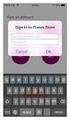 YEPINGO ITALY IOS MANUALE UTENTE 2017 WWW.YEPINGO.IT Chiamate internazionali da ½ cent al minuto Cosa è YepINGO Italy YepINGO Italy è una app che consente di effettuare chiamate in HD verso telefoni cellulari
YEPINGO ITALY IOS MANUALE UTENTE 2017 WWW.YEPINGO.IT Chiamate internazionali da ½ cent al minuto Cosa è YepINGO Italy YepINGO Italy è una app che consente di effettuare chiamate in HD verso telefoni cellulari
SHL TalentCentral. Guida rapida. Indice: Creare un progetto. Gestire e modificare un progetto
 SHL TalentCentral Guida rapida Indice: Creare un progetto Gestire e modificare un progetto Visualizzare i risultati di un progetto o una valutazione Questo documento è studiato per aiutarti ad amministrare
SHL TalentCentral Guida rapida Indice: Creare un progetto Gestire e modificare un progetto Visualizzare i risultati di un progetto o una valutazione Questo documento è studiato per aiutarti ad amministrare
CitiManager - Guida rapida per titolari di carta
 Kurzanleitung für Commercial Cards Kunden XXXXXX XXXXXX 1 CitiManager - Guida rapida per titolari di carta Luglio 2015 Treasury and Trade Solutions Guida rapida per titolari di carta Indice 2 Indice Richiedere
Kurzanleitung für Commercial Cards Kunden XXXXXX XXXXXX 1 CitiManager - Guida rapida per titolari di carta Luglio 2015 Treasury and Trade Solutions Guida rapida per titolari di carta Indice 2 Indice Richiedere
ISTRUZIONI IMPORTANTI PER L USO. Fischietto di emergenza
 ISTRUZIONI IMPORTANTI PER L USO PRESENTAZIONE PRODOTTO 1. 5. 2. 3. 4. IT 1. Descrizione LED 2. Tasto di EMERGENZA BLU (lampeggia ogni 60 secondi): SaferinoGo è connesso al tuo smartphone 3. Foro per l
ISTRUZIONI IMPORTANTI PER L USO PRESENTAZIONE PRODOTTO 1. 5. 2. 3. 4. IT 1. Descrizione LED 2. Tasto di EMERGENZA BLU (lampeggia ogni 60 secondi): SaferinoGo è connesso al tuo smartphone 3. Foro per l
MANUALE RICHIESTE VISITE FISCALI
 MANUALE RICHIESTE VISITE FISCALI 2 Sommario 1 REGISTRAZIONE AZIENDA... 3 COMPILAZIONE CAMPI... 5 I Icona BINOCOLO... 5 II Maschera di ricerca/selezione... 7 2 RICHIESTA VISITA FISCALE... 9 2.1 DATI AZIENDA...
MANUALE RICHIESTE VISITE FISCALI 2 Sommario 1 REGISTRAZIONE AZIENDA... 3 COMPILAZIONE CAMPI... 5 I Icona BINOCOLO... 5 II Maschera di ricerca/selezione... 7 2 RICHIESTA VISITA FISCALE... 9 2.1 DATI AZIENDA...
CardioChek Link Manuale d'uso
 CardioChek Link Manuale d'uso CardioChek Link Manuale d'uso Questo programma software è compatibile con i sistemi operativi Microsoft Windows 7, Windows 8.X, Vista A. Utilizzo previsto CardioChek Link
CardioChek Link Manuale d'uso CardioChek Link Manuale d'uso Questo programma software è compatibile con i sistemi operativi Microsoft Windows 7, Windows 8.X, Vista A. Utilizzo previsto CardioChek Link
GUIDA UTENTE BILLIARDS COUNTER (Vers )
 GUIDA UTENTE BILLIARDS COUNTER (Vers. 3.0.0) Installazione Billiards Counter... 2 Primo avvio e configurazione di Billiards Counter... 7 Registrazione del programma... 9 Utilizzo di Billiards Counter...
GUIDA UTENTE BILLIARDS COUNTER (Vers. 3.0.0) Installazione Billiards Counter... 2 Primo avvio e configurazione di Billiards Counter... 7 Registrazione del programma... 9 Utilizzo di Billiards Counter...
Guida rapida. Indice: Creare un progetto Gestire e modificare un progetto Visualizzare i risultati di un progetto o una valutazione
 Guida rapida Indice: Creare un progetto Gestire e modificare un progetto Visualizzare i risultati di un progetto o una valutazione Questo documento è studiato per aiutarti ad amministrare rapidamente le
Guida rapida Indice: Creare un progetto Gestire e modificare un progetto Visualizzare i risultati di un progetto o una valutazione Questo documento è studiato per aiutarti ad amministrare rapidamente le
Manuale Sito Videotrend
 Manuale Sito Videotrend 1 Sommario INTRODUZIONE...3 PRESENTAZIONE...4 1 GESTIONE DDNS...6 1.1 GESTIONE DDNS...6 1.2 CONNESSIONE DDNS...6 1.3 CREA ACCOUNT DDNS...7 1.4 GESTIONEACCOUNT...7 1.5 IMPIANTI DDNS...8
Manuale Sito Videotrend 1 Sommario INTRODUZIONE...3 PRESENTAZIONE...4 1 GESTIONE DDNS...6 1.1 GESTIONE DDNS...6 1.2 CONNESSIONE DDNS...6 1.3 CREA ACCOUNT DDNS...7 1.4 GESTIONEACCOUNT...7 1.5 IMPIANTI DDNS...8
Manuale accesso tramite inquadramento di un QR CODE
 Manuale accesso tramite inquadramento di un QR CODE 1 Scopo del presente manuale Lo scopo di queste note è illustrare la configurazione e il funzionamento della nuova sicurezza denominata QR CODE per accedere
Manuale accesso tramite inquadramento di un QR CODE 1 Scopo del presente manuale Lo scopo di queste note è illustrare la configurazione e il funzionamento della nuova sicurezza denominata QR CODE per accedere
MANUALE PER IL CITTADINO PER LA REGISTRAZIONE AL SERVIZIO
 pagina 1 MANUALE PER IL CITTADINO PER LA REGISTRAZIONE AL SERVIZIO pagina 2 Passo 1- Accedere alla pagina web AlertPisa Per procedere alla registrazione al servizio accedere alla pagina web: http://www.comune.pisa.it/alertpisa
pagina 1 MANUALE PER IL CITTADINO PER LA REGISTRAZIONE AL SERVIZIO pagina 2 Passo 1- Accedere alla pagina web AlertPisa Per procedere alla registrazione al servizio accedere alla pagina web: http://www.comune.pisa.it/alertpisa
GENIUSPRO. Installazione del software Installazione del driver Configurazione del software Registrazione Attivazione REQUISITI DI SISTEMA
 1 GENIUSPRO REQUISITI DI SISTEMA PC con Processore Pentium Dual-Core TM inside 2 Gb di memoria RAM Porta USB 2 Gb di spazio disponibile su HD Scheda video e monitor da 1280x1024 Sistema operativo: Windows
1 GENIUSPRO REQUISITI DI SISTEMA PC con Processore Pentium Dual-Core TM inside 2 Gb di memoria RAM Porta USB 2 Gb di spazio disponibile su HD Scheda video e monitor da 1280x1024 Sistema operativo: Windows
Guida AirPrint DCP-J562DW DCP-J785DW MFC-J480DW MFC-J680DW MFC-J880DW MFC-J985DW
 Guida AirPrint DCP-J562DW DCP-J785DW MFC-J480DW MFC-J680DW MFC-J880DW MFC-J985DW Prima di utilizzare l apparecchio Brother Definizioni delle note Marchi commerciali Nota importante Definizioni delle note
Guida AirPrint DCP-J562DW DCP-J785DW MFC-J480DW MFC-J680DW MFC-J880DW MFC-J985DW Prima di utilizzare l apparecchio Brother Definizioni delle note Marchi commerciali Nota importante Definizioni delle note
Guida di connessione (per fotocamere DSLR) Sommario SB7J01(1H)/ 6MB4121H-01
 SB7J01(1H)/ 6MB4121H-01 Guida di connessione (per fotocamere DSLR) It Sommario Introduzione...2 L'interfaccia...2 Problemi nella connessione?...2 Altre informazioni su SnapBridge...2 Elementi necessari...3
SB7J01(1H)/ 6MB4121H-01 Guida di connessione (per fotocamere DSLR) It Sommario Introduzione...2 L'interfaccia...2 Problemi nella connessione?...2 Altre informazioni su SnapBridge...2 Elementi necessari...3
Cloud Hik-Connect. Guida rapida per registrare un dispositivo su Hik-Connect
 Cloud Hik-Connect Guida rapida per registrare un dispositivo su Hik-Connect Indice 1. Come registrare account Hik-Connect... 3 a. Registrazione tramite APP Hik-Connect... 3 b. Registrazione tramite web
Cloud Hik-Connect Guida rapida per registrare un dispositivo su Hik-Connect Indice 1. Come registrare account Hik-Connect... 3 a. Registrazione tramite APP Hik-Connect... 3 b. Registrazione tramite web
MANUALE PER IL CITTADINO PER LA REGISTRAZIONE AL SERVIZIO
 pagina 1 MANUALE PER IL CITTADINO PER LA REGISTRAZIONE AL SERVIZIO pagina 2 Passo 1- Accedere alla pagina web AlertPisa Per procedere alla registrazione al servizio accedere alla pagina web: http://www.comune.pisa.it/alertpisa
pagina 1 MANUALE PER IL CITTADINO PER LA REGISTRAZIONE AL SERVIZIO pagina 2 Passo 1- Accedere alla pagina web AlertPisa Per procedere alla registrazione al servizio accedere alla pagina web: http://www.comune.pisa.it/alertpisa
Sistema operativo Mac OS X
 Attività operative Personalizzare la scrivania. La personalizzazione viene attivata direttamente dal Dock facendo clic sull icona Preferenze di sistema. MODALITÀ ALTERNATIVA 1 Scrivania e salvaschermo.
Attività operative Personalizzare la scrivania. La personalizzazione viene attivata direttamente dal Dock facendo clic sull icona Preferenze di sistema. MODALITÀ ALTERNATIVA 1 Scrivania e salvaschermo.
Guida alle sicurezze Internet Banking. (versione 5.0 Novembre 2016)
 Guida alle sicurezze Internet Banking (versione 5.0 Novembre 2016) SOMMARIO Guida alle sicurezze...1 Internet Banking...1 1. Introduzione...3 2. Guida agli strumenti...4 3. Attivazione PlainPay Token virtuale...5
Guida alle sicurezze Internet Banking (versione 5.0 Novembre 2016) SOMMARIO Guida alle sicurezze...1 Internet Banking...1 1. Introduzione...3 2. Guida agli strumenti...4 3. Attivazione PlainPay Token virtuale...5
MANUALE PER L UTILIZZO DI SISSIWEB DA PARTE DEI DOCENTI
 MANUALE PER L UTILIZZO DI SISSIWEB DA PARTE DEI DOCENTI Collegarsi ad internet e nella barra degli indirizzi digitare www.ipiacb.it Non appena appare la Home page del sito (figura sotto) cliccare sull
MANUALE PER L UTILIZZO DI SISSIWEB DA PARTE DEI DOCENTI Collegarsi ad internet e nella barra degli indirizzi digitare www.ipiacb.it Non appena appare la Home page del sito (figura sotto) cliccare sull
WSD-F10. Attenzione coloro che hanno eseguito l aggiornamento ad Android Wear CASIO COMPUTER CO., LTD.
 . IT WSD-F10 Attenzione coloro che hanno eseguito l aggiornamento ad Android Wear 2.0 2017 CASIO COMPUTER CO., LTD. Indice Attenzione coloro che hanno eseguito l aggiornamento ad Android Wear 2.0... IT-2
. IT WSD-F10 Attenzione coloro che hanno eseguito l aggiornamento ad Android Wear 2.0 2017 CASIO COMPUTER CO., LTD. Indice Attenzione coloro che hanno eseguito l aggiornamento ad Android Wear 2.0... IT-2
FAQ di gestione ipad
 FAQ di gestione ipad CREAZIONE E GESTIONE ID APPLE: L ID Apple è l utente che si utilizza per eseguire qualsiasi operazione tramite Apple, inclusi l'utilizzo di icloud per salvare i contenuti, il download
FAQ di gestione ipad CREAZIONE E GESTIONE ID APPLE: L ID Apple è l utente che si utilizza per eseguire qualsiasi operazione tramite Apple, inclusi l'utilizzo di icloud per salvare i contenuti, il download
ISTRUZIONI PER L USO DELLA APP PER EASYSTART CALL
 RISCALDATORI PER VEICOLI DOCUMENTAZIONE TECNICA IT EN ISTRUZIONI PER L USO DELLA APP PER EASYSTART CALL COMANDO TELEFONICO PER RISCALDATORI AUTONOMI EBERSPÄCHER A WORLD OF COMFORT 2 RISCALDATORI PER VEICOLI
RISCALDATORI PER VEICOLI DOCUMENTAZIONE TECNICA IT EN ISTRUZIONI PER L USO DELLA APP PER EASYSTART CALL COMANDO TELEFONICO PER RISCALDATORI AUTONOMI EBERSPÄCHER A WORLD OF COMFORT 2 RISCALDATORI PER VEICOLI
Illustra funzionalità e modalità di accesso ai principali servizi della versione 1.x Android e ios (iphone e ipad).
 Sommario PREMESSA... 1 PRIMA INSTALLAZIONE SU DISPOSITIVI ANDROID... 2 PRIMA INSTALLAZIONE SU DISPOSITIVI IOS (IPHONE E IPAD)... 2 PROCEDURA GUIDATA DI PRIMO AVVIO E REGISTRAZIONE... 3 SCHERMATA PRINCIPALE
Sommario PREMESSA... 1 PRIMA INSTALLAZIONE SU DISPOSITIVI ANDROID... 2 PRIMA INSTALLAZIONE SU DISPOSITIVI IOS (IPHONE E IPAD)... 2 PROCEDURA GUIDATA DI PRIMO AVVIO E REGISTRAZIONE... 3 SCHERMATA PRINCIPALE
Configurazione Stampante in WinDrakkar. Documentazione Utente. WinDrakkar
 Documentazione Utente WinDrakkar Versione Versione 1.0 Data Creazione 26/03/2014 Data Ultima Modifica 26/03/2014 Autore AR Destinatari Stato avanzamento Versione Autore Data Note 1.0 AR 26/03/2014 Initial
Documentazione Utente WinDrakkar Versione Versione 1.0 Data Creazione 26/03/2014 Data Ultima Modifica 26/03/2014 Autore AR Destinatari Stato avanzamento Versione Autore Data Note 1.0 AR 26/03/2014 Initial
Manuale Operativo ASTE ELETTRONICHE GUIDA PER GLI OPERATORI ECONOMICI
 ASTE ELETTRONICHE GUIDA PER GLI OPERATORI ECONOMICI Roma, 25 Gennaio 2016 1 9 È possibile che le maschere inserite nel presente manuale siano differenti da quelle effettivamente utilizzate dall applicativo.
ASTE ELETTRONICHE GUIDA PER GLI OPERATORI ECONOMICI Roma, 25 Gennaio 2016 1 9 È possibile che le maschere inserite nel presente manuale siano differenti da quelle effettivamente utilizzate dall applicativo.
Guida Moodle Mobile per lo studente
 Guida Moodle Mobile per lo studente Moodle Mobile Moodle Mobile è la app ufficiale per accedere tramite smartphone o tablet ad una piattaforma di E-learning Moodle E disponibile per: Android tramite Google
Guida Moodle Mobile per lo studente Moodle Mobile Moodle Mobile è la app ufficiale per accedere tramite smartphone o tablet ad una piattaforma di E-learning Moodle E disponibile per: Android tramite Google
Accesso a materiale digitale
 Accesso a materiale digitale Istruzioni di riferimento rapido Queste istruzioni di riferimento rapido sono destinate agli utenti di Windows. Fare clic Qui per le istruzioni per Android e Qui per le istruzioni
Accesso a materiale digitale Istruzioni di riferimento rapido Queste istruzioni di riferimento rapido sono destinate agli utenti di Windows. Fare clic Qui per le istruzioni per Android e Qui per le istruzioni
Finanziamenti on line - Manuale per la compilazione del
 Finanziamenti on line - Manuale per la compilazione del Manuale Modifica Profilo e Gestione Gruppi Pagina 1 Indice 1. Introduzione... 3 1.1 Scopo e campo di applicazione... 3 1.2 Copyright (specifiche
Finanziamenti on line - Manuale per la compilazione del Manuale Modifica Profilo e Gestione Gruppi Pagina 1 Indice 1. Introduzione... 3 1.1 Scopo e campo di applicazione... 3 1.2 Copyright (specifiche
MyNice Welcome MyNice Welcome app to control your home
 MyNice Welcome MyNice Welcome app to control your home IT - Istruzioni ed avvertenze per l'installazione e l'uso COLLEGAMENTI ELETTRICI ITALIANO Istruzioni originali e complete SOMMARIO 1 DESCRIZIONE.....................................
MyNice Welcome MyNice Welcome app to control your home IT - Istruzioni ed avvertenze per l'installazione e l'uso COLLEGAMENTI ELETTRICI ITALIANO Istruzioni originali e complete SOMMARIO 1 DESCRIZIONE.....................................
InfoCertID Istruzioni per la richiesta 27 giugno 2016
 InfoCertID Istruzioni per la richiesta 27 giugno 2016 Information Copyright InfoCert 1 Prima di iniziare, munirsi di: una casella di posta elettronica; un telefono cellulare smartphone sul quale: ricevere
InfoCertID Istruzioni per la richiesta 27 giugno 2016 Information Copyright InfoCert 1 Prima di iniziare, munirsi di: una casella di posta elettronica; un telefono cellulare smartphone sul quale: ricevere
GUIDA RAPIDA A VISTA 2. Verrà visualizzata la schermata "Configuratore veicolo". COME CONFIGURARE UN ORDINE
 GUIDA RAPIDA A VISTA 2 Verrà visualizzata la schermata "Configuratore veicolo". COME CONFIGURARE UN ORDINE Si può avviare la configurazione di un ordine dal menu di navigazione a sinistra o dalla sezione
GUIDA RAPIDA A VISTA 2 Verrà visualizzata la schermata "Configuratore veicolo". COME CONFIGURARE UN ORDINE Si può avviare la configurazione di un ordine dal menu di navigazione a sinistra o dalla sezione
Istruzioni per il cambio della password della casella di posta
 Istruzioni per il cambio della password della casella di posta La password generata e fornita al cliente in fase di creazione della casella di posta è una password temporanea, il cliente è tenuto a modificarla.
Istruzioni per il cambio della password della casella di posta La password generata e fornita al cliente in fase di creazione della casella di posta è una password temporanea, il cliente è tenuto a modificarla.
WINDOWS TERMINAL SERVER PER L ACCESSO REMOTO AL SISTEMA DI PROTOCOLLO INFORMATICO
 Servizi per l e-government nell università Federico II WINDOWS TERMINAL SERVER PER L ACCESSO REMOTO AL SISTEMA DI PROTOCOLLO INFORMATICO CONNESSIONE_TERMINAL_SERVER PAG. 1 DI 13 Indice 1. Premessa...3
Servizi per l e-government nell università Federico II WINDOWS TERMINAL SERVER PER L ACCESSO REMOTO AL SISTEMA DI PROTOCOLLO INFORMATICO CONNESSIONE_TERMINAL_SERVER PAG. 1 DI 13 Indice 1. Premessa...3
WALLY MANUALE UTENTE WALLY. Skynet Italia Srl Pagina 1 di 10
 MANUALE UTENTE Skynet Italia Srl www.skynetitalia.net Pagina 1 di 10 Indice dei contenuti Grazie per aver acquistato IL NOSTRO PRODOTTO! Leggere attentamente questo manuale prima dell uso 1- Conoscenze
MANUALE UTENTE Skynet Italia Srl www.skynetitalia.net Pagina 1 di 10 Indice dei contenuti Grazie per aver acquistato IL NOSTRO PRODOTTO! Leggere attentamente questo manuale prima dell uso 1- Conoscenze
Registrazione di Car-Net tramite app
 Registrazione di Car-Net tramite app Ecco come integrare i servizi online nella sua Volkswagen. Gentile conducente, qui di seguito può leggere le istruzioni necessarie per l utilizzo di Car-Net. Tuttavia,
Registrazione di Car-Net tramite app Ecco come integrare i servizi online nella sua Volkswagen. Gentile conducente, qui di seguito può leggere le istruzioni necessarie per l utilizzo di Car-Net. Tuttavia,
CJB1JM0LCAFA. Guida rapida all'uso
 CJB1JM0LCAFA Guida rapida all'uso Presentazione dell'orologio Altoparlante Porta per la ricarica Pulsante Accensione Tenere premuto per 3 secondi per accendere/spegnere. Tenere premuto per 10 secondi per
CJB1JM0LCAFA Guida rapida all'uso Presentazione dell'orologio Altoparlante Porta per la ricarica Pulsante Accensione Tenere premuto per 3 secondi per accendere/spegnere. Tenere premuto per 10 secondi per
